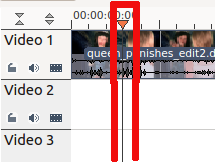Archive:Kdenlive/Manual/Timeline/ru: Difference between revisions
No edit summary |
No edit summary |
||
| Line 3: | Line 3: | ||
<!-- Please use level 3 heading (===) to aid docbook creation --> | <!-- Please use level 3 heading (===) to aid docbook creation --> | ||
== | == Монтажный стол (Timeline) == | ||
[[File:Kdenlive_timeline.png|300px|thumb|right|Монтажный стол]]Панель монтажного стола (Timeline) является центральной частью Kdenlive. Она состоит из четырех частей (см. снимок экрана). | [[File:Kdenlive_timeline.png|300px|thumb|right|Монтажный стол]]Панель монтажного стола (Timeline) является центральной частью Kdenlive. Она состоит из четырех частей (см. снимок экрана). | ||
Revision as of 16:30, 18 March 2013
Монтажный стол (Timeline)

Панель монтажного стола (Timeline) является центральной частью Kdenlive. Она состоит из четырех частей (см. снимок экрана).
- 1 - Значок изменения размера трека. Эти 2 иконки позволяют увеличить или уменьшить высоту треков. Высоту треков по умолчанию можно настроить в диалоге настроек Kdenlive's.
- 2 - Шкала Линии времени. Отображает длительность, в кадрах или в формате временного кода (таймкода) чч:мм:сс:кадр. Область выделенная зеленым цветом, называется Рабочей областью или "зоной выбора" и полезна, если вы хотите собрать (визуализировать) только часть проекта. Щелчок левой кнопкой мыши на Шкале Линии времени, установит Линию редактирования (timeline курсор) в указанную позицию. Из контекстного меню Шкалы Линии времени вы можете управлять Направляющими.
- 3 - Заголовок дорожки (трека). В этой области доступны некоторые функции для трека. Во первых это название трека (Video 2 на скриншоте). Это название можно изменить, просто нажав на него. Далее идут значки (блокирует добавление / удаление клипов), , и для данного трека. Щелчок правой кнопкой мыши на заголовке трека покажет контекстное меню, позволяющее управлять (добавлять / удалять) треками.
- 4 - Сам трек, то есть где вы непосредственно размещаете ваши клипы
Линия редактирования/Position Carat/Playhead
Это указывает на позицию, которую мы показываем в Мониторе проекта. Вы можете прокручивать положение, перетаскивая курсор на шкале времени (aka Position Carat) или Указатель воспроизведения..
With version 0.9.4 dragging the timeline cursor will play the audio of the clip (a.k.a. Audio Scrubbing). This feature only works if you have checked "use Open GL for video playback" in Settings>Configure_Kdenlive>Playback
Дорожки (треки)
Линия времени состоит из треков. Есть два вида треков: аудио- и видео-. Количество треков определяется при создании нового проекта в диалоге параметров проекта. Добавление клипа на Линию времени может быть путём перетаскивания из Дерева проекта или из Монитора проекта.